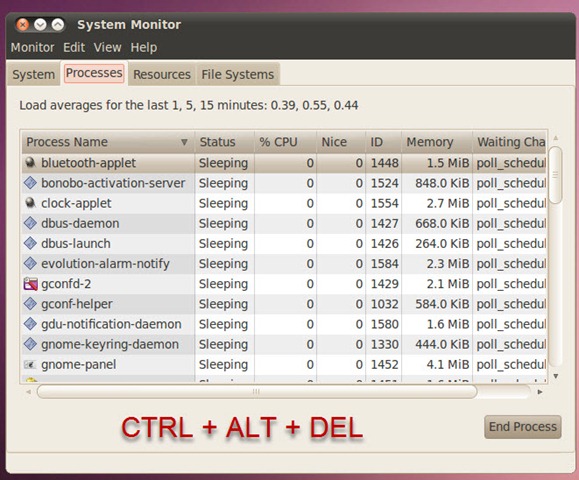Um dos atalhos mais utilizados no Windows é se dúvida o CTRL + ALT + DEL. Muitos tendem a culpar o próprio sistema operativo da Microsoft, no entanto a maioria das causas que levam a recorrer ao CTRL + ALT + DEL, prendem-se com a má programação de determinadas aplicações.
Mal ou bem, o certo é que o atalho CTRL + ALT + DEL no Windows dá bastante jeito aos utilizadores para “matarem sem piedade” as aplicações que se portam mal.
E como usar este super atalho no Ubuntu ou em distribuições que usem o ambiente gráfico Gnome?
Por omissão, quando carregamos em CTRL + ALT + DEL nos ambiente gráfico GNOME (ambiente gráfico presente na maioria das distribuições Linux) é apresentada uma janela com as opções Shut Down, Restart, Suspend e Hibernate.
De referir que este artigo teve como base o Ubuntu 10.04 mas funcionará certamente em distribuições debian-based com Gnome.
Para apresentar o Gestor de Tarefas (Task Manager) em vez das opções referidas anteriormente, apenas temos de criar um novo atalho a apontar para gnome-system-monitor.
Para tal, acedemos ao menu System—>Preferences –> keyboard Shortcuts e carregamos em Add para criar um novo atalho como mostra a figura seguinte. ter em atenção, que em Command devem colocar gnome-system-monitor
Depois de adicionado o novo atalho, tal aparece como Disable.
Para activar, basta dar duplo clique com o rato em cima do novo atalho. Tal acção activará o atalho CTRL + ALT + DEL, permitindo a partir desse momento aceder ao Gestor de tarefas, através do atalho definido.
Depois é só testar. Para tal pressionamos o atalho CTRL + ALT + DEL e deverá aparecer a janela associada ao system monitor do qual conta a lista de processos.
No caso de pretendermos “matar” algum processo, basta seleciona-lo da lista de processo e carregar em End Process.
O Linux possui uma ferramenta super potente para este efeito que é o comando Kill. No entanto, o acesso a linha de comandos continua a ser uma barreira para alguns utilizadores que se iniciam no mundo Linux.
Para essas e outras situações, o pplware dá uma ajuda! Através do procedimento referido, o gestor de tarefas ficará à distância de um CTRL + ALT + DEL. Experimentem e deixem o vosso feedback.